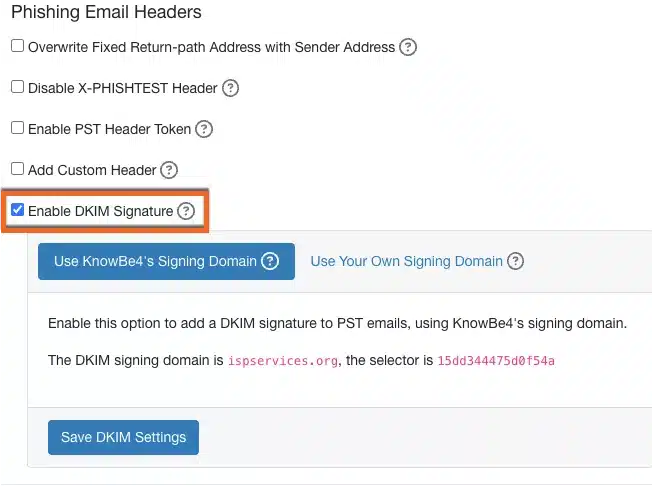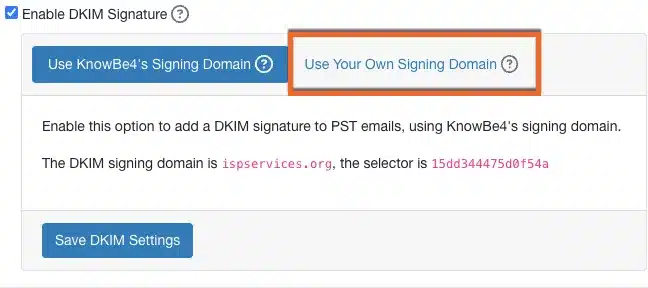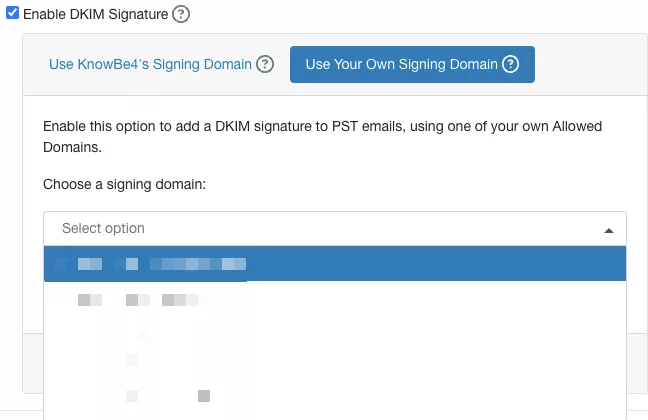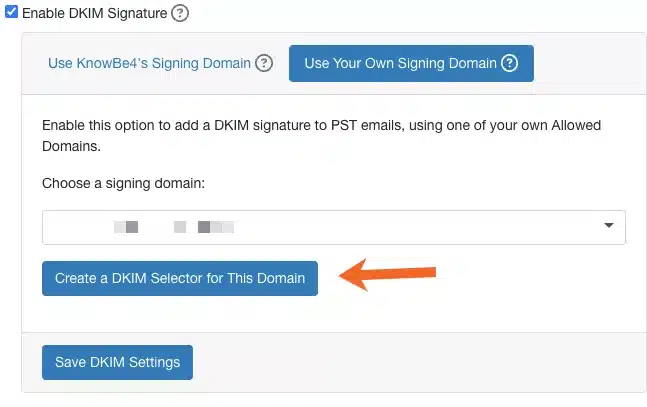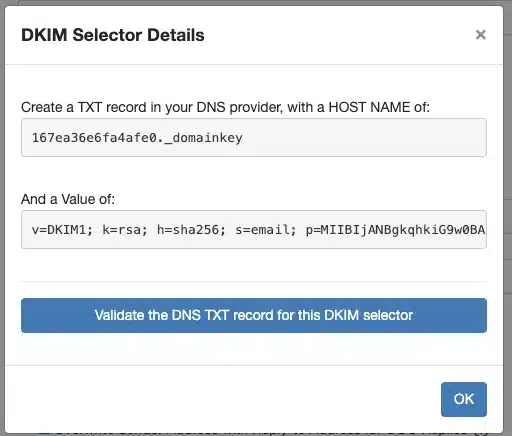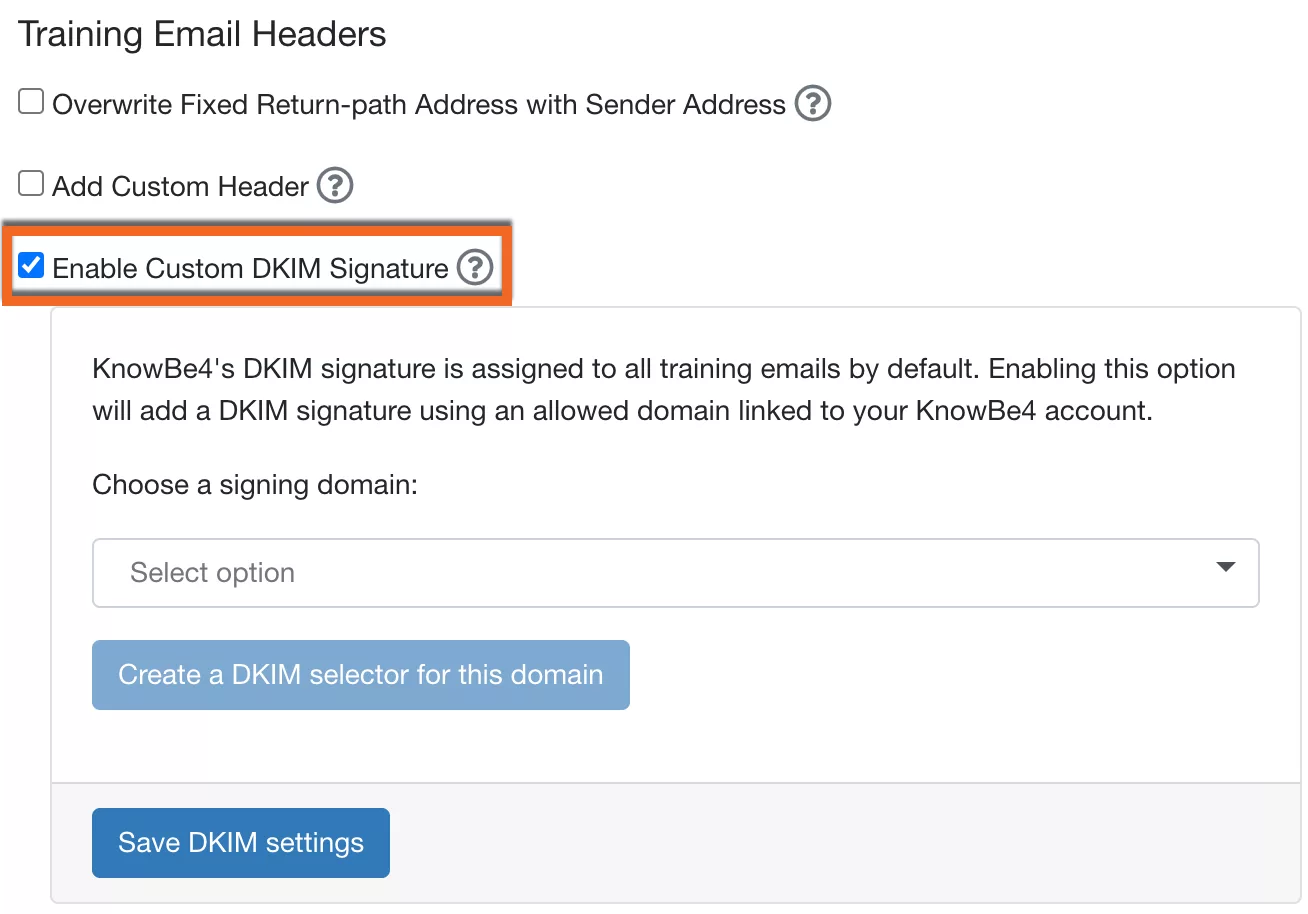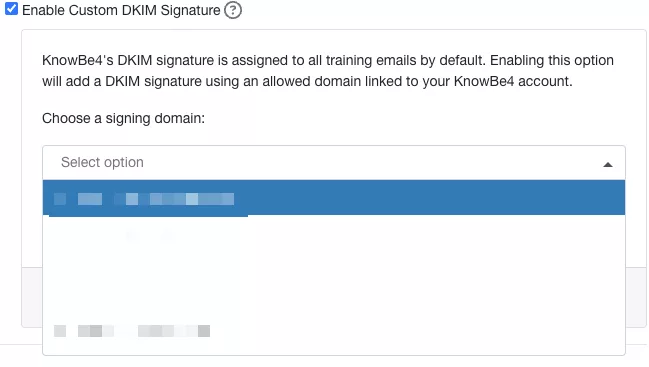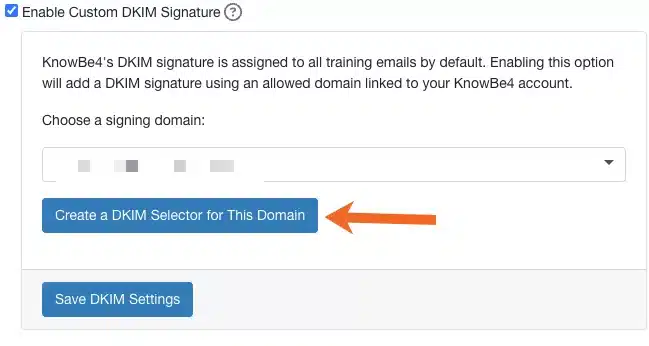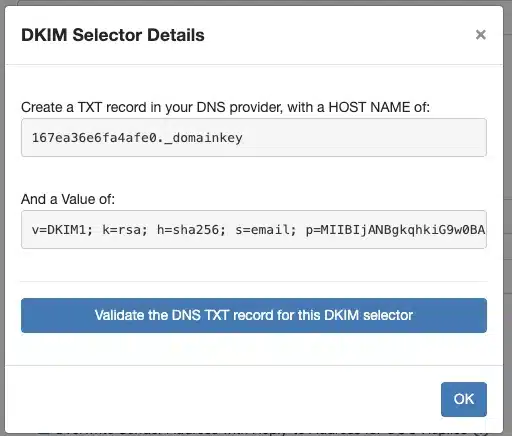Configuración DKIM de KnowBe4
DKIM (DomainKeys Identified Mail) es un protocolo de autenticación que utiliza firmas criptográficas para garantizar que los mensajes de correo electrónico no se manipulan durante el tránsito y proceden realmente de su dominio.
Esta guía describe cómo configurar DKIM para KnowBe4, una plataforma líder de formación en seguridad y simulación de phishing .
Requisitos DKIM de KnowBe4
De forma predeterminada, todos los correos electrónicos de formación de KnowBe4 contienen una firma DKIM , pero los correos electrónicos de phishing requieren que el propietario de la cuenta habilite primero esta función. Consulte a continuación los pasos para habilitar las firmas DKIM para los correos electrónicos de phishing .
- Inicie sesión en su cuenta KnowBe4.
- Haga clic en su correo electrónico en la esquina superior derecha y click Configuración de la cuenta.
- En virtud de la Configuración de phishing seleccione la opción Activar firma DKIM casilla de verificación.

- Haga clic en Guardar cambios en la parte inferior de la página Configuración de la cuenta.
Después de habilitar las firmas DKIM , su organización puede ajustar el dominio de firma a las necesidades de su organización. Para utilizar su propio dominio de firma para los correos electrónicos phishing , siga los pasos que se indican a continuación:
- Inicie sesión en su cuenta KnowBe4.
- Haga clic en su correo electrónico en la esquina superior derecha de la página y seleccione Configuración de la cuenta.
- En la sección Configuración de phishing, seleccione la casilla Activar firma DKIM si aún no ha activado las firmas DKIM .
- Haga clic en Utilice su propio dominio de firma.

- Elija el dominio que desea utilizar. Para añadir un dominio a este menú desplegable, primero tendrá que añadir un dominio permitido en su cuenta KnowBe4.

- Haga clic en Crear un selector DKIM para este dominio.

- Copie el nombre del host y los valores proporcionados en los campos de la ventana emergente.

- Vaya a su proveedor de DNS y añada un registro TXT con la información copiada. Si está utilizando Sendmarc para la gestión de DKIM , puede añadir las claves directamente a la plataforma completando este proceso.
Nota: Para verificar que su proveedor DNS ha reconocido el registro TXT, click el botón Validar el registro DNS TXT para este selector DKIM .
- Haga clic en Guardar cambios en la parte inferior de la página Configuración de la cuenta .
- Una vez que haya creado el registro TXT en su proveedor de DNS o los haya añadido a Sendmarc, click OK en el Detalles de los selectores DKIM en su consola KSAT.
Uso de firmas DKIM personalizadas en los correos electrónicos de formación de KnowBe4
También puede utilizar firmas DKIM personalizadas para sus correos electrónicos de formación. Para utilizar su propio dominio de firma en los correos electrónicos de formación, siga los pasos que se indican a continuación:
- Inicie sesión en su cuenta KnowBe4.
- Haga clic en su correo electrónico en la esquina superior derecha de la página y seleccione Configuración de la cuenta.
- En virtud de la Ajustes de formación seleccione la opción Activar firma DKIM personalizada si aún no ha activado las firmas DKIM .

- Haga clic en Crear un selector DKIM para este dominio.

- Copie el nombre del host y los valores proporcionados en los campos de la ventana emergente

- Copie el nombre del host y los valores proporcionados en los campos de la ventana emergente.

- Vaya a su proveedor de DNS y añada un registro TXT con la información copiada. Si utiliza Sendmarc para la gestión de DKIM , puede añadir las claves directamente a la plataforma completando este proceso.
- Una vez que haya creado el registro TXT en su proveedor de DNS, click Aceptar en la ventana Detalles de los selectoresDKIM de su consola KSAT.
- Haga clic en Guardar cambios en la parte inferior de la página Configuración de la cuenta .
- Si necesita más ayuda con esta función, póngase en contacto con nuestro equipo de asistencia, que estará encantado de ayudarle.
Cómo actualizar su configuración DKIM mediante Sendmarc
Para actualizar su registro DKIM a través de Sendmarc, consulte la Documentación de configuración DKIM de Sendmarc.
Documentación de KnowBe4
La guía oficial de configuración DKIM de KnowBe4 puede encontrarse aquí.
¿Busca la configuración SPF ?
Descubra cómo configurar sus ajustes SPF de KnowBe4 aquí.